Win11记事本新功能详解
时间:2025-09-23 21:55:44 354浏览 收藏
全新Win11记事本迎来重大升级!告别传统文本编辑器的刻板印象,新版记事本集成了本地AI处理能力,无需联网即可实现文本总结、重写和生成。原生Markdown支持让结构化文档编辑更加便捷,新增的格式化工具栏则简化了富文本编辑操作。用户还可在Markdown源代码与渲染视图间自由切换,一键清除格式功能则满足了纯文本爱好者的需求。本文将深入解析Win11记事本的各项新功能,助你玩转这款高效、智能的文本编辑利器,显著提升Windows 11用户的文本编辑效率与体验。
新版记事本支持本地AI处理、原生Markdown编辑、富文本工具栏、视图切换及一键清除格式,显著提升Windows 11用户的文本编辑效率与体验。

如果您正在使用Windows 11的最新版记事本,可能会发现它已从一个简单的文本编辑器转变为功能更丰富的工具。近期更新引入了多项现代化特性,显著提升了编辑效率和用户体验。
本文运行环境:Surface Laptop 5,Windows 11 23H2
一、本地AI模型支持
新版记事本利用设备内置的神经处理单元(NPU)实现本地AI处理,所有文本生成、重写和摘要操作均在设备端完成,无需联网或订阅Microsoft 365服务。该功能专为Copilot+ PC设计,确保运算速度与能效。
1、打开记事本应用,输入需要处理的文本内容。
2、选中目标段落,点击工具栏中的AI助手图标。
3、在弹出菜单中选择“总结”、“重写”或“生成”选项,系统将调用本地模型即时处理。
4、拥有Microsoft 365订阅的用户可在设置中切换至云端模型以处理更复杂任务。
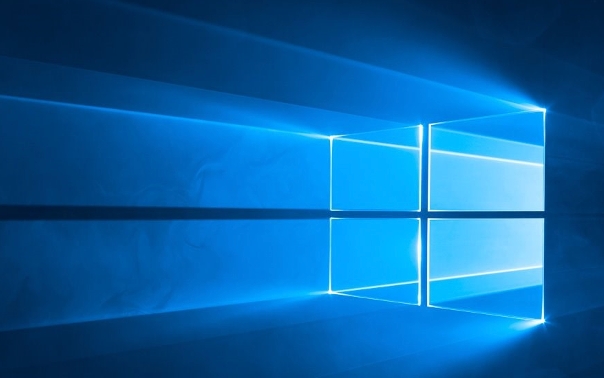
二、原生Markdown支持
记事本现已支持直接创建和编辑Markdown文件,能够识别标准语法并实时渲染格式化效果,适用于撰写结构化文档和技术笔记。
1、新建文件后,通过“文件”菜单选择“新建 Markdown”或保存时使用.md扩展名。
2、输入Markdown语法,如#表示标题,**加粗**表示强调文本。
3、系统会自动识别并应用相应样式,提升可读性。
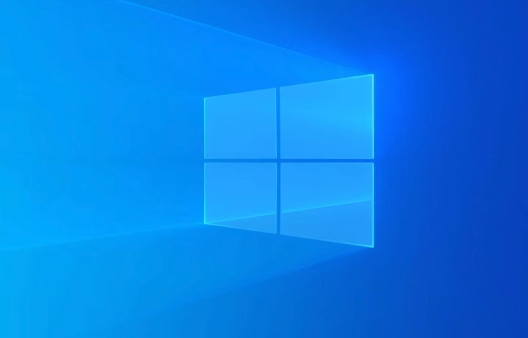
三、格式化工具栏
顶部新增的工具栏提供直观的富文本编辑功能,使用户无需记忆Markdown语法也能快速完成常见格式设置。
1、选中需要格式化的文字。
2、点击工具栏上的B按钮实现加粗,I按钮实现斜体。
3、使用H1-H5按钮设置不同级别的标题。
4、点击列表图标创建无序或有序列表,链接图标插入超链接。

四、Markdown视图切换
为了兼顾编辑灵活性与预览需求,记事本提供了两种视图模式,方便用户在源代码与渲染效果之间快速切换。
1、编辑完成后,查看窗口底部状态栏的视图切换按钮。
2、点击“切换视图”按钮,可在原始Markdown代码与格式化后的渲染视图间自由转换。
3、此功能便于校对排版效果或检查语法准确性。
五、清除所有格式
对于偏好纯文本体验的用户,记事本保留了经典模式,并提供一键清除格式的功能。
1、在包含格式化内容的文档中,点击顶部菜单的“编辑”选项。
2、选择“清除所有格式”,文档将恢复为纯文本状态。
3、也可通过格式化工具栏中的“清除格式”按钮快速执行该操作。
文中关于AI,Win11记事本,markdown,文本编辑,格式化工具栏的知识介绍,希望对你的学习有所帮助!若是受益匪浅,那就动动鼠标收藏这篇《Win11记事本新功能详解》文章吧,也可关注golang学习网公众号了解相关技术文章。
-
501 收藏
-
501 收藏
-
501 收藏
-
501 收藏
-
501 收藏
-
270 收藏
-
189 收藏
-
105 收藏
-
256 收藏
-
265 收藏
-
425 收藏
-
177 收藏
-
174 收藏
-
129 收藏
-
448 收藏
-
123 收藏
-
411 收藏
-

- 前端进阶之JavaScript设计模式
- 设计模式是开发人员在软件开发过程中面临一般问题时的解决方案,代表了最佳的实践。本课程的主打内容包括JS常见设计模式以及具体应用场景,打造一站式知识长龙服务,适合有JS基础的同学学习。
- 立即学习 543次学习
-

- GO语言核心编程课程
- 本课程采用真实案例,全面具体可落地,从理论到实践,一步一步将GO核心编程技术、编程思想、底层实现融会贯通,使学习者贴近时代脉搏,做IT互联网时代的弄潮儿。
- 立即学习 516次学习
-

- 简单聊聊mysql8与网络通信
- 如有问题加微信:Le-studyg;在课程中,我们将首先介绍MySQL8的新特性,包括性能优化、安全增强、新数据类型等,帮助学生快速熟悉MySQL8的最新功能。接着,我们将深入解析MySQL的网络通信机制,包括协议、连接管理、数据传输等,让
- 立即学习 500次学习
-

- JavaScript正则表达式基础与实战
- 在任何一门编程语言中,正则表达式,都是一项重要的知识,它提供了高效的字符串匹配与捕获机制,可以极大的简化程序设计。
- 立即学习 487次学习
-

- 从零制作响应式网站—Grid布局
- 本系列教程将展示从零制作一个假想的网络科技公司官网,分为导航,轮播,关于我们,成功案例,服务流程,团队介绍,数据部分,公司动态,底部信息等内容区块。网站整体采用CSSGrid布局,支持响应式,有流畅过渡和展现动画。
- 立即学习 485次学习
